Zablokowanie danej osoby spowoduje, że wiadomości e-mail nie będą trafiały do Twojej skrzynki odbiorczej, a zgłoszenie wiadomości e-mail jako wiadomości-śmieci pomoże w ulepszeniu twojego środowiska Outlook.com.
Jak kogoś zablokować
-
Aby zablokować osobę, zaznacz wiadomości lub nadawców, których chcesz zablokować.
-
Na górnym pasku narzędzi wybierz pozycję ..., a następnie pozycję Zablokuj > Zablokuj nadawcę.
-
Wybierz przycisk OK. Wybrane wiadomości zostaną usunięte, a wszystkie przyszłe wiadomości zostaną zablokowane ze skrzynki pocztowej.
Uwagi:
-
Aby odblokować osobę, otwórz listę Zablokowani nadawcy i wybierz

-
Jeśli nadal otrzymujesz wiadomości e-mail w skrzynce odbiorczej od zablokowanego nadawcy, zobacz Odbieranie wiadomości e-mail od zablokowanych nadawców w Outlook.com.
Zgłoś wiadomość e-mail jako wiadomość-śmieć lub spam
-
Zaznacz wiadomości, które chcesz zgłosić jako wiadomości-śmieci.
-
Na górnym pasku narzędzi wybierz pozycję Zgłoś > Zgłoś wiadomość-śmieć.
Uwagi:
-
Jeśli wiadomość e-mail została zgłoszona przez pomyłkę jako wiadomość-śmieć, przejdź do folderu Email-śmieci, zaznacz wiadomość i tym razem wybierz pozycję Zgłoś > nie wiadomość-śmieć.
-
Jeśli wiadomość e-mail jest nadal wysyłana do folderu Wiadomości-śmieci w razie błędu, przeczytaj artykuł Poczta trafia do folderu Wiadomości-śmieci przez pomyłkę.
-
Wiadomości-śmieci są zachowywane przez 30 dni, zanim zostaną automatycznie usunięte.
Inne opcje pomagające chronić skrzynkę odbiorczą przed wiadomościami-śmieciami lub spamem
Rozwiń sekcję, aby dowiedzieć się więcej
Spowoduje to zablokowanie wszystkich osób oprócz osób znajdujących się na liście bezpiecznych nadawców. Pamiętaj, aby uwzględnić wszystkie osoby, od których chcesz odsłuchać.
-
Otwórz bezpiecznych nadawców i domeny i wybierz pozycję Dodaj.
-
Wpisz adresy e-mail lub domeny kontaktów i innych osób, które chcesz dodać, a następnie naciśnij klawisz Enter.
-
W obszarze Filtry wybierz jedną z następujących opcji:
-
Ufaj tylko wiadomościom e-mail z adresów z mojej listy bezpiecznych nadawców i domen oraz listy bezpiecznych adresów
-
Blokuj załączniki, obrazy i linki od osób, które nie znajdują się na mojej liście bezpiecznych nadawców i domen
-
-
Wybierz pozycję Zapisz.
Ta funkcja służy do blokowania osób lub organizacji.
-
Otwórz pozycję Zablokowani nadawcy i domeny i wybierz pozycję Dodaj.
-
Wpisz adres e-mail lub domenę, którą chcesz zablokować, a następnie naciśnij klawisz Enter.
-
Wybierz pozycję Zapisz.
Uwagi:
-
Aby usunąć kogoś z listy, wybierz pozycję

-
Na listach Zablokowani nadawcy i Bezpieczni nadawcy możesz mieć maksymalnie 1024 adresy lub domeny. Jeśli chcesz dodać więcej, spróbuj blokowania domen zamiast poszczególnych adresów e-mail.
-
Reguły mogą pomóc odfiltrować określone wyrazy, które wielokrotnie pochodzą z różnych lub ukrytych adresów e-mail.
-
Otwórz Outlook.com Reguły i wybierz pozycję + Dodaj nową regułę.
-
Każda reguła wymaga co najmniej trzech elementów: nazwy, warunku i akcji.
Reguły mogą również zawierać wyjątki od warunków. Na każdym etapie możesz dodać wiele warunków, akcji i wyjątków, wybierając pozycję Dodaj warunek, Dodaj akcję i Dodaj wyjątek.
Aby na przykład utworzyć regułę, która usuwa wszystkie wiadomości e-mail z wyrazem "pogoda" w temacie:
Nazwa = "Pogoda"; Warunek = Temat zawiera ciąg "Pogoda"; Akcja = DeletePorady:
-
Reguły działają tylko w przypadku poczty e-mail w Skrzynce odbiorczej.
-
Jeśli nie chcesz, aby po tej regule były uruchamiane jakiekolwiek inne reguły, zaznacz pole wyboru Zatrzymaj przetwarzanie dalszych reguł. Aby uzyskać więcej informacji, zobacz Zatrzymywanie przetwarzania dalszych reguł w Outlook.com.
-
Możesz utworzyć reguły przechwytywania własnego adresu e-mail, gdy są używane w innych witrynach internetowych. Dowiedz się więcej.
-
-
Naciśnij przycisk Zapisz, aby utworzyć regułę.
Gdy publikujesz wpis w tablicy wiadomości, grupie dyskusyjnej, pokoju rozmów lub innej publicznej witrynie sieci Web, przeliteruj cały swój adres e-mail, na przykład chesterbeane AT outlook DOT com. Dzięki temu inne osoby będą w stanie odczytać adres, ale programy do zautomatyzowanego pobierania adresów, z których często korzystają spamerzy, nie.
Spamerzy wzbogacą się, gdy ludzie kupują swoje "produkty". Nie odpowiadaj na spam (nawet aby anulować subskrypcję), nie kupuj niczego od nieznanej firmy ani nie wyrażaj zgody na wstrzymanie lub przekazanie komukolwiek pieniędzy. Nie należy więc odpowiadać na wiadomości-śmieci (nawet jeśli w jakiejś wiadomości podano, że trzeba to zrobić, aby anulować subskrypcję), kupować czegokolwiek od nieznanych firm, przekazywać pieniędzy „organizacjom charytatywnym”, których się nie zna, ani zgadzać się na przesyłanie komukolwiek pieniędzy lub obracanie pieniędzmi w czyimś imieniu. Wiadomości, które wyglądają, jakby pochodziły od firmy Microsoft, a jednocześnie proszą o podanie hasła lub grożą zamknięciem konta albo wygaśnięciem hasła, są fałszywe.
Jeśli masz zaporę, możesz znacznie zmniejszyć ryzyko związane z hakerami, wirusami i robakami, dbać o aktualność oprogramowania Windows i Microsoft 365, a także instalować oprogramowanie antywirusowe i antyszpiegowska (i regularnie je aktualizować).
Jeśli chcesz przestać otrzymywać biuletyny lub promocje, możesz anulować subskrypcję skrzynki odbiorczej.
-
W skrzynce odbiorczej wybierz biuletyn lub promocyjną wiadomość e-mail.
-
U góry okienka odczytu wybierz pozycję Anuluj subskrypcję.
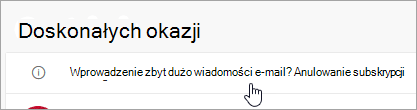
W przypadku zakupów w Internecie firmy czasami wstępnie zaznaczają pola wyboru wskazujące na to, że wyrażasz zgodę na sprzedaż lub udostępnienie twojego adresu e-mail do odpowiedzialnych podmiotów. Jeśli nie chcesz otrzymywać wiadomości e-mail od tych firm, wyczyść pola wyboru.
Unikaj publikowania adresu e-mail w witrynach sieci społecznościowych, dużych Internet katalogach lub witrynach z ofertami pracy. Nie umieszczaj go nawet we własnej witrynie internetowej, jeśli nie jest odpowiednio zabezpieczony — środki ostrożności opisane są w sekcji Ukrywanie adresu e-mail.
Gdy tworzysz konto w jakiejś usłudze internetowej, na przykład w banku czy w sklepie, lub gdy wyrażasz zgodę na otrzymywanie biuletynów, zawsze czytaj uważnie zasady zachowania poufności (nazywane czasem politykami prywatności), zanim podasz swój adres e-mail — inaczej możesz się niechcący zgodzić na udostępnianie poufnych danych.
Zasady zachowania poufności informacji powinny jasno określać warunki i okoliczności związane z udostępnianiem Twoich danych przez witrynę internetową. Jeśli jakaś witryna internetowa nie ma takich zasad, rozważ niekorzystanie z niej.
Tematy pokrewne
Blokowanie nadawcy poczty w programie Outlook
Blokowanie i odblokowywanie nadawców w nowym programie Outlook
Bezpieczni nadawcy w Outlook.com
Odbieranie wiadomości e-mail od zablokowanych nadawców w Outlook.com
Nadal potrzebujesz pomocy?
|
|
Aby uzyskać wsparcie w programie Outlook.com, kliknij tutaj lub wybierz Pomoc na pasku menu i wprowadź swoje zapytanie. Jeśli samodzielna pomoc nie rozwiąże problemu, przewiń w dół do pozycji Nadal potrzebujesz pomocy? i wybierz pozycję Tak. Aby skontaktować się z nami w Outlook.com, musisz się zalogować. Jeśli nie możesz się zalogować, kliknij tutaj. |
|
|
|
Aby uzyskać pomoc dotyczącą konta Microsoft i subskrypcji, odwiedź witrynę Pomoc dotycząca kont i rozliczeń. |
|
|
|
Aby uzyskać pomoc i rozwiązać problem związany z innymi produktami i usługami firmy Microsoft, wpisz tutaj swój problem. |
|
|
|
Publikuj pytania, obserwuj dyskusje i dziel się swoją wiedzą na forachSpołeczności Outlook.com. |











